Popravljena transakcija ne može se dovršiti u Trgovini Google Play
Miscelanea / / November 28, 2021
Trgovina Google Play je jezgra Androida, ključna atrakcija. Milijarde aplikacija, filmova, knjiga, igara stoje vam na raspolaganju zahvaljujući trgovini Google Play. Iako je većina ovih aplikacija i sadržaja za preuzimanje besplatna, neke od njih zahtijevaju da platite određenu naknadu. Proces plaćanja je prilično jednostavan. Sve što trebate učiniti je dodirnuti gumb za kupnju i ostatak procesa je prilično automatiziran. Proces je još brži ako već imate ranije spremljene načine plaćanja.
Trgovina Google Play omogućuje spremanje podataka o kreditnoj/debitnoj kartici, pojedinosti o internet bankarstvu, UPI-ju, digitalnim novčanicima itd. Međutim, unatoč tome što su prilično jednostavne i jasne, transakcije se ne dovršavaju uvijek uspješno. Mnogi korisnici Androida žalili su se da imaju problema prilikom kupnje aplikacije ili filma iz Trgovine Play. Zbog toga ćemo vam pomoći da ispravite pogrešku "transakcija ne može biti dovršena" u Trgovini Google Play.

Sadržaj
- Popravljena transakcija ne može se dovršiti u Trgovini Google Play
- 1. Provjerite funkcionira li način plaćanja ispravno
- 2. Izbrišite predmemoriju i podatke za Trgovinu Google Play i usluge Google Play
- 3. Izbrišite postojeće načine plaćanja i počnite iznova
- 4. Uklonite postojeći Google račun, a zatim se ponovno prijavite
- 5. Ponovno instalirajte aplikaciju u kojoj se pojavila pogreška
Popravljena transakcija ne može se dovršiti u Trgovini Google Play
1. Provjerite funkcionira li način plaćanja ispravno
Moguće je da kreditna/debitna kartica koju koristite za obavljanje transakcije nema dovoljno salda. Također je moguće da je navedena kartica istekla ili da ju je vaša banka blokirala. Da biste provjerili, pokušajte upotrijebiti isti način plaćanja da kupite nešto drugo. Također, provjerite jeste li ispravno unijeli PIN ili lozinku. Puno puta griješimo prilikom unosa OTP ili UPI PIN-a. Možete isprobati i neki drugi način autorizacije ako je moguće, na primjer, korištenjem fizičke lozinke umjesto otiska prsta ili obrnuto.
Još jedna stvar koju trebate provjeriti je je li Google prihvatljiv način plaćanja koji pokušavate upotrijebiti. Određeni načini plaćanja kao što su bankovni transferi, Money Gram, Western Union, virtualne kreditne kartice, tranzitne kartice ili bilo koja vrsta plaćanja s escrowom nisu dopušteni na Trgovina Google Play.
2. Izbrišite predmemoriju i podatke za Trgovinu Google Play i usluge Google Play
Android sustav tretira Google Play Store kao aplikaciju. Kao i svaka druga aplikacija, ova aplikacija također ima predmemoriju i podatkovne datoteke. Ponekad se te preostale datoteke predmemorije oštete i uzrokuju kvar Play Storea. Kada naiđete na problem tijekom obavljanja transakcije, uvijek možete pokušati izbrisati predmemoriju i podatke za aplikaciju. To je zato što je moguće da su podaci pohranjeni u datotekama predmemorije zastarjeli ili da sadrže pojedinosti o staroj kreditnoj/debitnoj kartici. Brisanje predmemorije omogućit će vam novi početak. Slijedite ove korake za brisanje predmemorije i podatkovnih datoteka za Trgovinu Google Play.
1. Idite na Postavke telefona, a zatim dodirnite aplikacije opcija.


2. Sada odaberite Trgovina Google Play s popisa aplikacija, a zatim kliknite na Skladištenje opcija.


3. Sada ćete vidjeti opcije za brisanje podataka i brisanje predmemorije. Dodirnite odgovarajuće gumbe i navedene će datoteke biti izbrisane.

Slično, problem bi mogao nastati i zbog oštećenih datoteka predmemorije Google Play usluga. Baš kao i Google Play Store, možete pronaći Play usluge navedene kao aplikacije i prisutne na popisu instaliranih aplikacija. Ponovite gore opisane korake samo ovaj put odaberite usluge Google Play s popisa aplikacija. Izbrišite njegovu predmemoriju i podatkovne datoteke. Nakon što izbrišete datoteke predmemorije za obje aplikacije, pokušajte kupiti nešto u Trgovini Play i provjerite je li proces uspješno dovršen ili ne.
3. Izbrišite postojeće načine plaćanja i počnite iznova
Ako problem postoji čak i nakon isprobavanja gornjih metoda, onda morate pokušati nešto drugo. Morate izbrisati svoje spremljene načine plaćanja i zatim početi ispočetka. Možete se odlučiti za drugu karticu ili digitalni novčanik ili pokušati ponovno unesite vjerodajnice iste kartice. Međutim, ovaj put izbjegnite pogreške prilikom unosa podataka o kartici/računu. Slijedite korake u nastavku da biste uklonili postojeće načine plaćanja.
1. Otvori Trgovina igračaka na svom Android uređaju. Sada dodirnite ikonu hamburgera u gornjem lijevom kutu ekrana.


2. Pomaknite se prema dolje i kliknite na Metode Plačanja opcija.
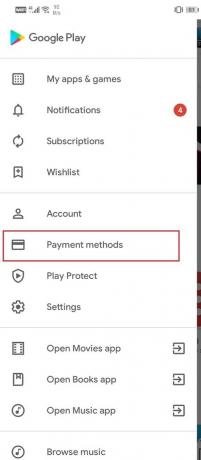
3. Evo, dodirnite Više postavki plaćanja opcija.
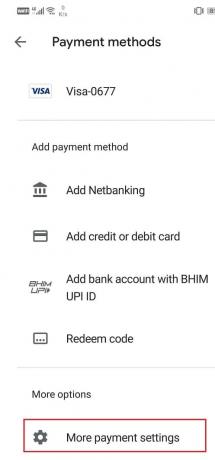
4. Sada kliknite na Gumb za uklanjanje pod imenom kartica/račun.

5. nakon toga, ponovno pokrenite uređaj.
6. Nakon što se uređaj ponovno pokrene, otvorite Ponovno Play Store i idite na opciju načina plaćanja.
7. Sada dodirnite bilo koji novi način plaćanja koji želite dodati. To može biti nova kartica, Netbanking, UPI id, itd. Ako nemate zamjensku karticu, pokušajte ponovno ispravno unijeti podatke iste kartice.
8. Nakon što su podaci spremljeni, nastavite s transakcijom i provjerite jeste li u mogućnosti popraviti Pogreška transakcije nije moguće dovršiti u Trgovini Google Play.
Također pročitajte:10 načina za popravak trgovine Google Play je prestala raditi
4. Uklonite postojeći Google račun, a zatim se ponovno prijavite
Ponekad se problem može riješiti tako da se odjavite i zatim prijavite na svoj račun. To je jednostavan proces i sve što trebate učiniti je slijediti dolje navedene korake da biste uklonili svoj Google račun.
1. Otvori Postavke na svom telefonu. Sada dodirnite Korisnici i računi opcija.


2. Na zadanom popisu dodirnite Google ikona.

3. Sada kliknite na Gumb za uklanjanje na dnu ekrana.

4. Nakon ovoga ponovo pokrenite telefon.
5. Ponovite korake dano gore da se uputi na Postavke korisnika i računa a zatim dodirnite na Dodaj račun opcija.
6. Sada odaberite Google, a zatim unesite vjerodajnice za prijavu na svoj račun.
7. Nakon što je postavljanje dovršeno, pokušajte ponovno upotrijebiti Trgovinu Play i provjerite postoji li problem i dalje.
5. Ponovno instalirajte aplikaciju u kojoj se pojavila pogreška
Ako se pogreška pojavljuje u nekoj određenoj aplikaciji, pristup bi bio malo drugačiji. Mnoge aplikacije korisnicima omogućuju kupnje unutar aplikacije, tzv mikrotransakcije. To može biti za premium verziju bez oglasa s dodatnim pogodnostima i pogodnostima ili za neke druge ukrasne predmete u nekoj igri. Da biste izvršili ove kupnje, morate koristiti Trgovinu Google Play kao pristupnik za plaćanje. Ako su neuspješni pokušaji transakcije ograničeni na određenu aplikaciju, onda to trebate deinstalirajte aplikaciju i zatim ponovno instalirajte da biste riješili problem. Slijedite dolje navedene korake da deinstalirate i zatim ponovno instalirate aplikaciju.
1. Otvorena Postavke na svom telefonu. Sada idite na aplikacije odjeljak.


2. Potražite aplikaciju koja prikazuje pogrešku i dodirnite je.
3. Sada kliknite na Gumb za deinstaliranje.

4. Nakon što je aplikacija uklonjena, preuzmite i ponovno instalirajte aplikaciju iz Trgovine Play.
5. Sada ponovo pokrenite aplikaciju i pokušajte još jednom kupiti. Problem više ne bi trebao postojati.
Preporučeno:
- Riješite probleme s Google Play glazbom
- Popravite nizak Bluetooth glasnoću na Androidu
- Kako koristiti OK Google kada je zaslon isključen
Čak i nakon što isprobate sve ove metode, ako Google Play Store i dalje pokazuje istu pogrešku, nemate drugu alternativu osim Google centra za podršku i čekajte rješenje. Nadamo se da ste u mogućnosti popraviti Transakcija se ne može dovršiti u problemu s Trgovinom Google Play.

![ERR_SSL_VERSION_OR_CIPHER_MISMATCH na Chromeu [RJEŠENO]](/f/0600ea61e89a70505499530fd96469a6.png?width=288&height=384)

